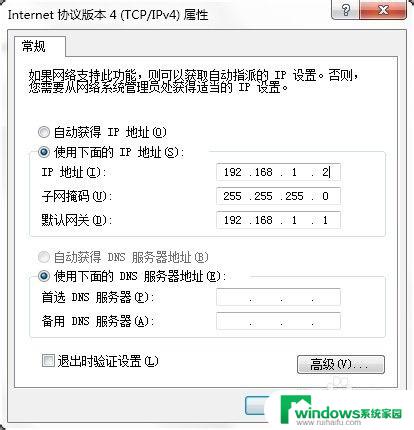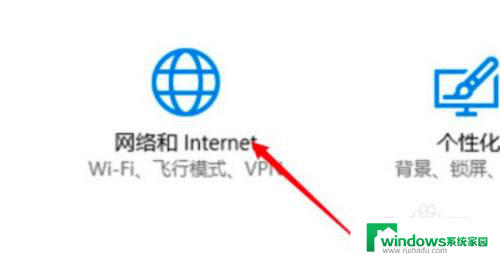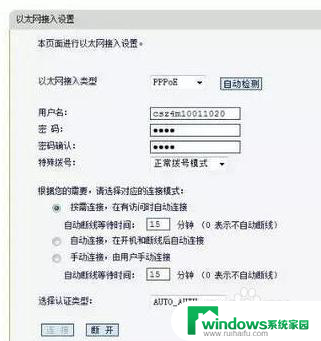路由器要连接电脑吗 无线路由器如何连接笔记本电脑
现代生活离不开网络,无线路由器作为家庭网络设备的重要组成部分,受到越来越多家庭用户的欢迎,不少用户会有疑问,路由器要连接电脑吗?无线路由器如何连接笔记本电脑?事实上无线路由器的连接方式是非常灵活的,用户可以根据自己的需求进行设置和调整,方便快捷地连接各种终端设备,实现畅快的网络体验。下面就让我们一起来了解更多关于无线路由器的连接方式吧。
具体步骤:
1、接线方式:电话线连接modem的ADSL网口,modem的lan网口连接无线路由器的wan网口。无线路由器通电并保持正常工作;

2、手机打开无线网络功能,搜索无线路由器创建的无需加密密码的无线网络,点击连接;
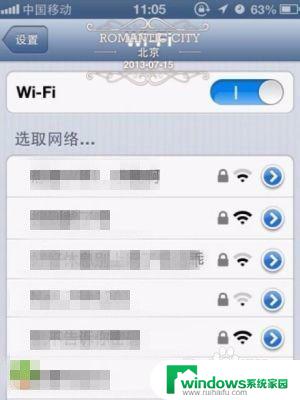
3、手机连接无线网络成功后,打开任意浏览器,地址栏输入192.168.1.1(具体地址详见路由器背面参数),在弹出的登陆页面。使用默认管理账号和密码登陆(默认管理员账号和密码详见路由器背面)登陆进入后台;
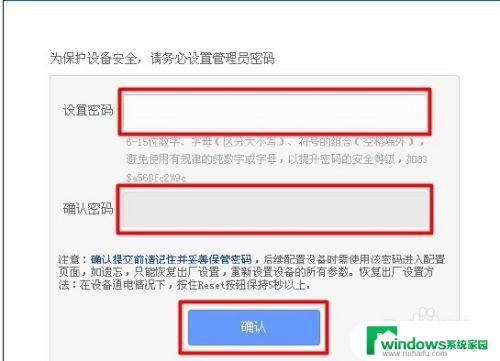
4、点击设置向导,下一步;
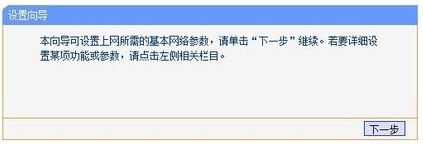
5、无线路由器默认选择上网方式,也可直接选择PPPoe拨号,下一步;
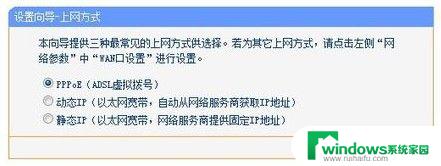
6、填写宽带账号和密码,下一步;
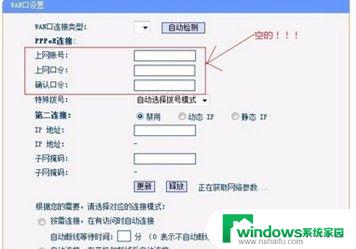
7、设置无线网络账号和密码,下一步(密码设置尽量配合大小写字母。数字字符和特殊符号一起使用);
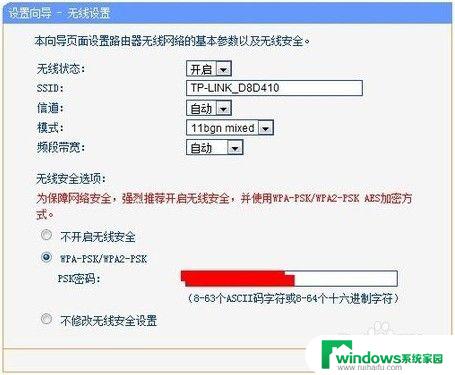
8、点击完成,手机退出无线网络,重新搜索刚刚新建的无线网络,输入密码进行登陆连接使用即可。

以上就是路由器需要连接电脑的全部内容,如果您遇到这种情况,可以根据小编的方法来解决,希望这些方法对您有所帮助。